Как переместить панель задач вверх или в сторону в Windows 11.
Большинство пользователей, имеющих Обновление с Windows 10 до Windows 11 Новая версия Windows удобна и удобна в использовании. Тем не менее, панель задач — это та область, где пользователей раздражают ее ограничения. Вам нужно использовать сторонние приложения Чтобы разгруппировать значки на панели задач , и до Обновление Windows 11 2022 г. Вы больше не можете перетаскивать предметы и поместите их на панель задач. На самом деле нет встроенного способа переместить панель задач наверх. Сказав это, мы представляем вам подробное руководство о том, как переместить панель задач вверх или в сторону в Windows 11. Вы можете легко изменить положение панели задач Windows 11 с помощью нескольких простых изменений. На этой ноте давайте перейдем к руководству.
Переместите панель задач вверх или в сторону в Windows 11 (2022)
Вот шаги, которые необходимо выполнить, чтобы переместить панель задач вверх или влево/вправо в Windows 11. Мы добавили три разных способа изменить положение панели задач Windows 11, так что давайте углубимся.
Переместите панель задач наверх в Windows 11 с помощью ExplorerPatcher
Если вы хотите переместить панель задач вверх в последней версии Windows 11 22H2 Затем вам понадобится стороннее приложение под названием ExplorerPatcher. Я протестировал эту функцию в обновлении Windows 11 2022 (сборка 25151.1010), и она работает без проблем. Метод регистрации больше не работает в последней версии Windows 11, но по-прежнему работает в оригинальной сборке прошивки (описано ниже).
Теперь у вас остается стороннее решение, если вы устанавливаете обновление Windows 11 22H2. Более того, ExplorerPatcher позволяет вам Настройка панели задач Windows 11 Широко . Это отличное программное обеспечение с открытым исходным кодом, которое доступно бесплатно. Итак, вот как это работает:
1. Загрузите последнюю версию Explorer Patcher По ссылке здесь .
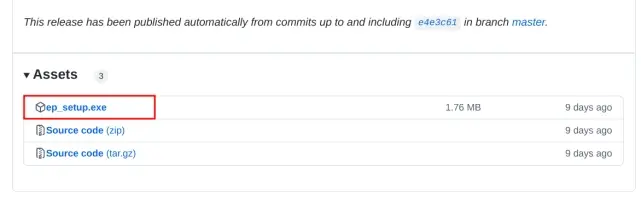
2. Затем запустите программу, и она изменит внешний вид панели задач на стиль Windows 10. Подождите несколько секунд, чтобы разрешить все изменения. Для дальнейшей настройки щелкните правой кнопкой мыши на панели задач и выберите « ئصائص ».
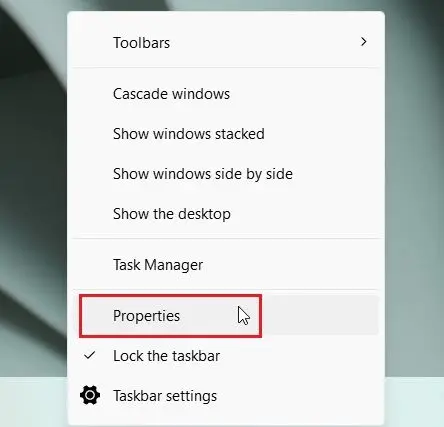
3. В настройках «Панель задач» установите « Расположение основной панели задач на экране наверху". Затем нажмите «Перезапустить проводник» в левом нижнем углу.
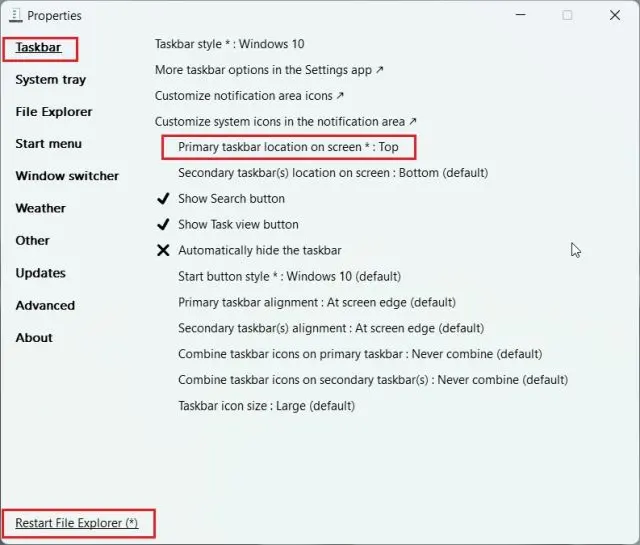
4. будет передавать панель задач наверх Через несколько секунд.
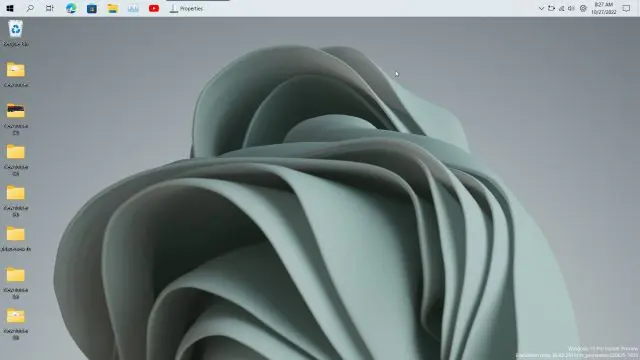
5. Я предлагаю перейти в раздел меню «Пуск» под ExplorerPatcher и изменить Стиль меню «Пуск» для Windows 10 . Если вы выберете «Windows 11», меню «Пуск» не откроется. Кроме того, измените положение на экране на «На краю экрана». Откроется меню «Пуск» в стиле Windows 10 в левом углу.
уведомление : вам нужно использовать панель задач в стиле Windows 10, если вы хотите перейти наверх. Если вы переключитесь на Windows 11, меню «Пуск» перестанет работать. А для некоторых пользователей панель задач просто возвращается в свое нижнее положение по умолчанию при перезапуске Проводника.
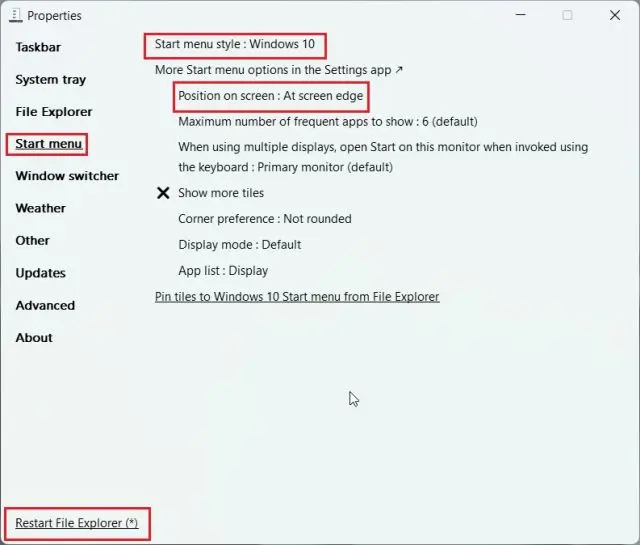
6. Вот так выглядит панель задач после перемещения ее в верхняя позиция В меню стиля Windows 10 с выравниванием по левому краю.
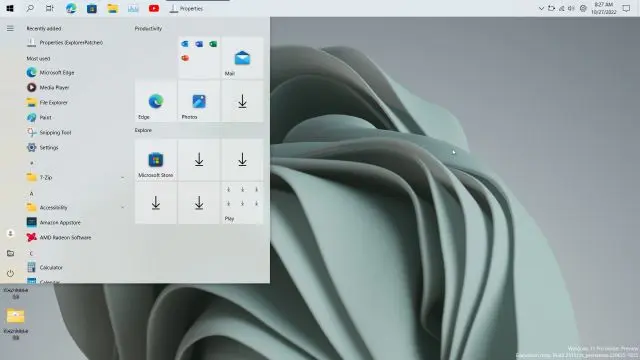
7. Если вы хотите Удалить ExplorerPatcher А чтобы восстановить панель задач Windows 11 по умолчанию, перейдите в «О программе» и нажмите «Восстановить настройки по умолчанию». Затем следуйте инструкциям на экране и нажмите «Да» во всех появившихся подсказках.
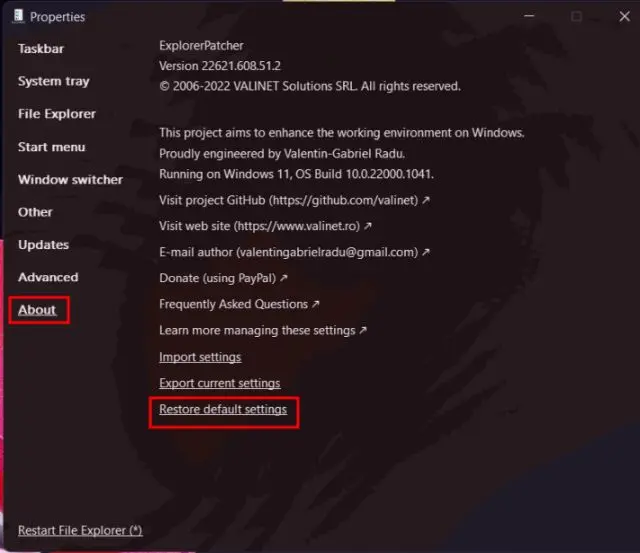
8. После этого Открыть панель управления и делать Удалить программу . Экран погаснет на несколько секунд, после чего все появится автоматически.
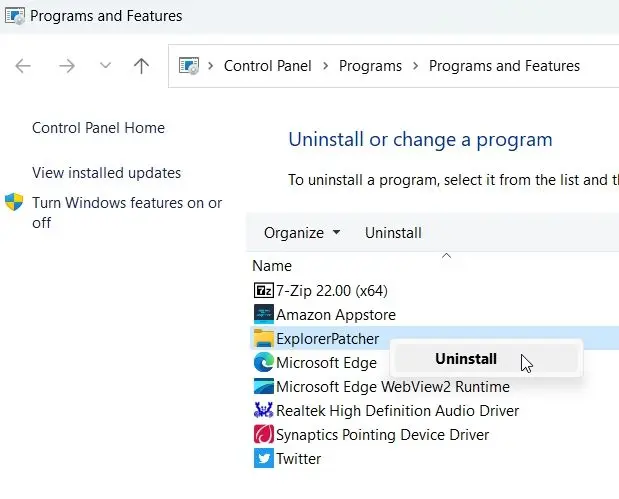
Переместить значки панели задач влево в Windows 11
Не многие пользователи Windows 11 являются поклонниками выровненных по центру значков на панели задач и хотели бы вернуться к панели задач, которая выглядит как в Windows 10. К счастью, в Windows 11 есть встроенная опция для изменения выравнивания значка на панели задач по левому краю. Нет необходимости возиться с реестром, чтобы переместить панель задач влево в Windows 11. Вот шаги, которые вы должны выполнить.
1. Щелкните правой кнопкой мыши на панели задач и откройте « Настройки панели задач ».
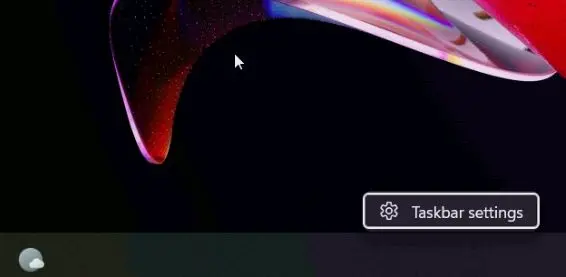
2. Далее нажмите « Поведение панели задач чтобы развернуть список.
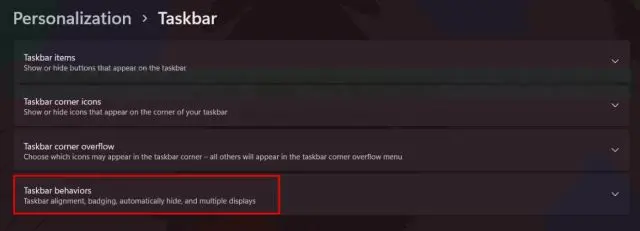
3. Далее в выпадающем меню» Выровняйте панель задач», выберите «Влево».
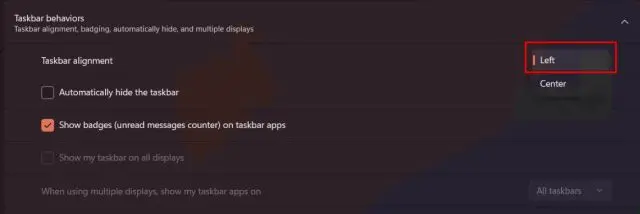
4. Вот и все. Теперь значки панели задач будут перемещаться влево на ПК с Windows 11.
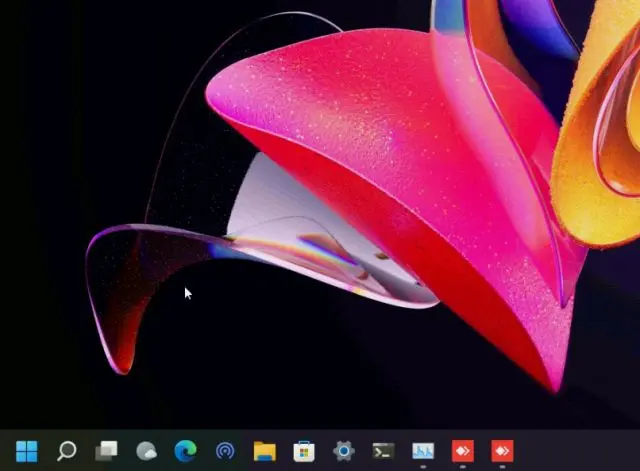
Переместите панель задач Windows 11 наверх с помощью реестра
Чтобы переместить панель задач наверх в Windows 11, вам потребуется внести некоторые изменения в файл реестра. Примечание. С выпуском обновления Windows 11 22H2 это решение больше не поддерживается в последней версии. Вы можете использовать этот метод только на старых/стабильных сборках. Вот как работает метод регистрации:
1. Чтобы начать, нажмите клавишу Windows и введите «реестр» в строке поиска. Затем откройте Редактор реестра Из результатов поиска.
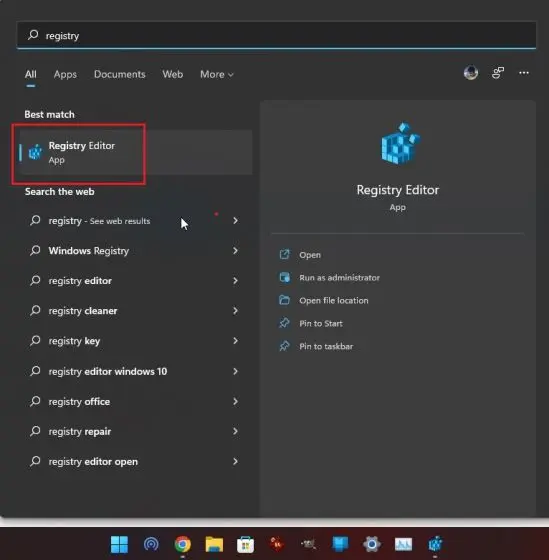
2. Затем скопируйте путь ниже и вставьте его в заголовка Редактор реестра и нажмите Enter. Это приведет вас прямо к нужной записи.
Компьютер\HKEY_CURRENT_USER\Software\Microsoft\Windows\CurrentVersion\Explorer\StuckRects3
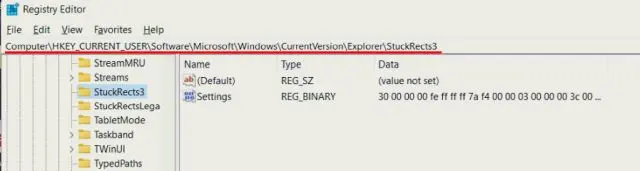
3. Здесь дважды щелкните клавишу «Настройки» на левой панели и найдите 00000008Сорт (обычно второй ряд).
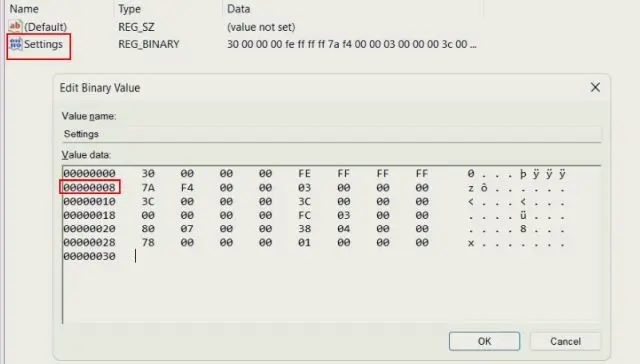
4. В пятом столбце этой строки сделать изменить значение 03إلى01 прямо под FE. Теперь нажмите ОК.
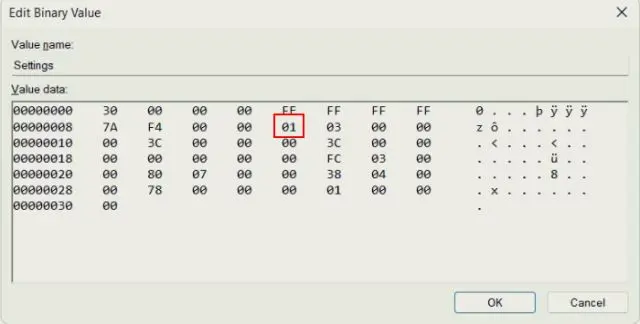
5. Наконец, используйте сочетание клавиш «Ctrl + Shift + Esc» в Windows 11, чтобы открыть диспетчер задач. Далее в разделе «Процессы» найдите « проводник Виндоус Перезагрузитесь, щелкнув по нему правой кнопкой мыши.
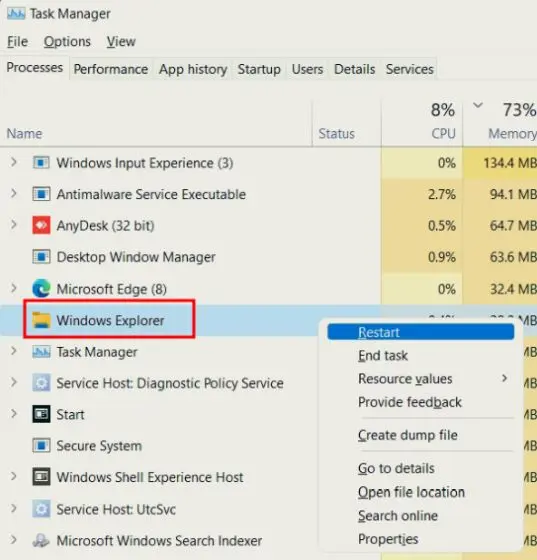
6. Немедленно панель задач переместится наверх в Windows 11. Если она не работает, перезагрузите компьютер с Windows 11, чтобы увидеть ее в действии.

7. Для справки, вот значения положения панели задач для каждой стороны . Если вы хотите переместить панель задач Windows 11 в определенную сторону, используйте соответствующее значение, указанное ниже.
- Левая панель задач
00 - верхняя панель задач
01 - Правая панель задач
02 - нижняя панель задач
03
8. Если вы хотите Восстановить панель задач как обычно, вам просто нужно изменить то же значение реестра на 03Проводник Windows и перезапустите его.

Переместите панель задач в любимое место в Windows 11.
Это три способа, которые позволяют вам перемещать панель задач вверх, влево или в любое другое положение. Если вы часто используете реестр, измените значения вручную, чтобы настроить выравнивание панели задач. Если вам нужно простое решение, загрузите стороннее приложение, которое мы предложили выше. Во всяком случае, это все.








